很多小伙伴在使用谷歌浏览器的过程中经常会需要对浏览器中的缓存数据进行清理,除此之外,我们还可以在谷歌浏览器中查看当前浏览器中的所有进程并将不需要的后台进程进行关闭,并且设置方法十分的简单。我们只需要点击打开谷歌浏览器中的更多工具选项,然后在子菜单列表中找到“任务管理器”选项,点击打开该选项,接着在任务管理器页面中选择进程并点击“结束进程”选项即可。有的小伙伴可能不清楚具体的操作方法,接下来小编就来和大家分享一下谷歌浏览器结束浏览器后台进程的方法。
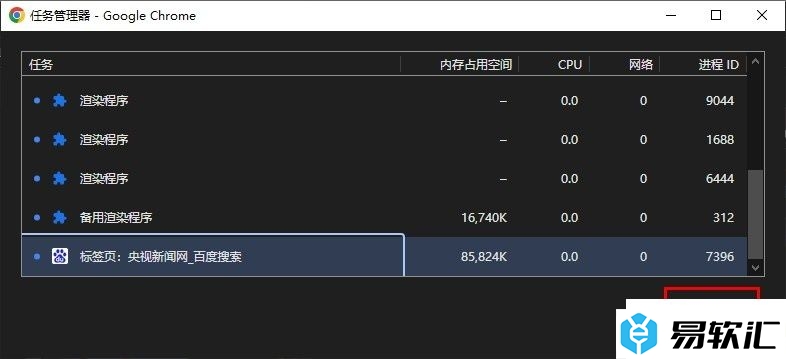
方法步骤
1、第一步,我们先点击打开谷歌浏览器,然后在浏览器页面中找到三个竖点图标,点击打开该图标
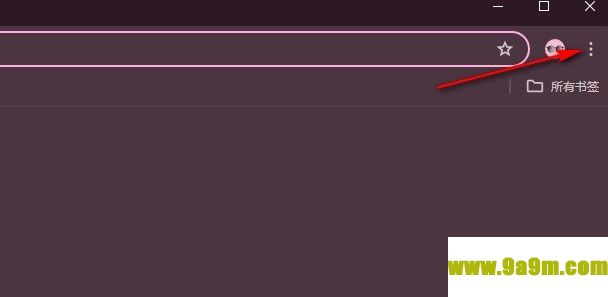
2、第二步,在三个竖点图标的下拉列表中,我们找到“更多工具”选项,点击打开该选项,进行更多工具选择
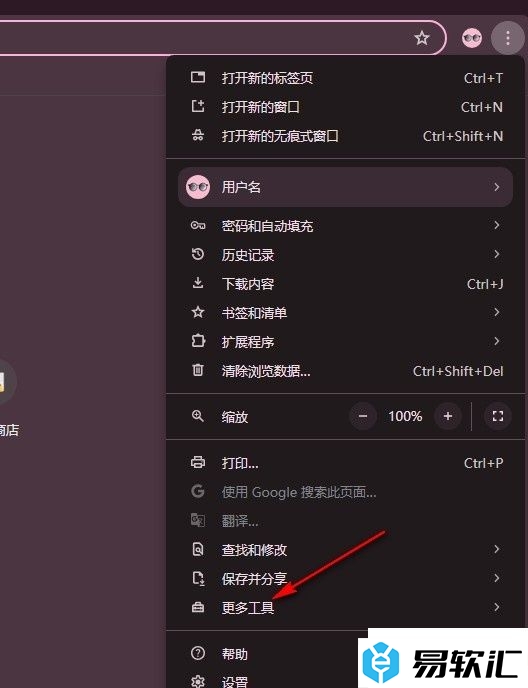
3、第三步,打开“更多工具”选项之后,我们再在其子菜单列表中找到“任务管理器”选项,点击打开该选项
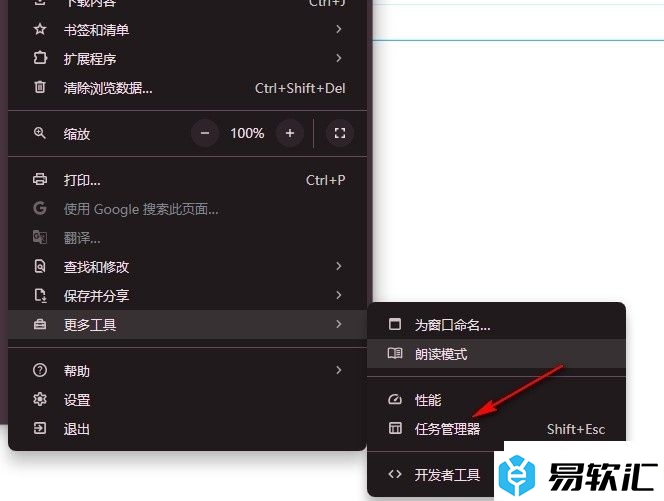
4、第四步,进入任务管理器页面之后,我们在该页面中就能看到浏览器中所有运行的进程以及他们的内存占用空间了
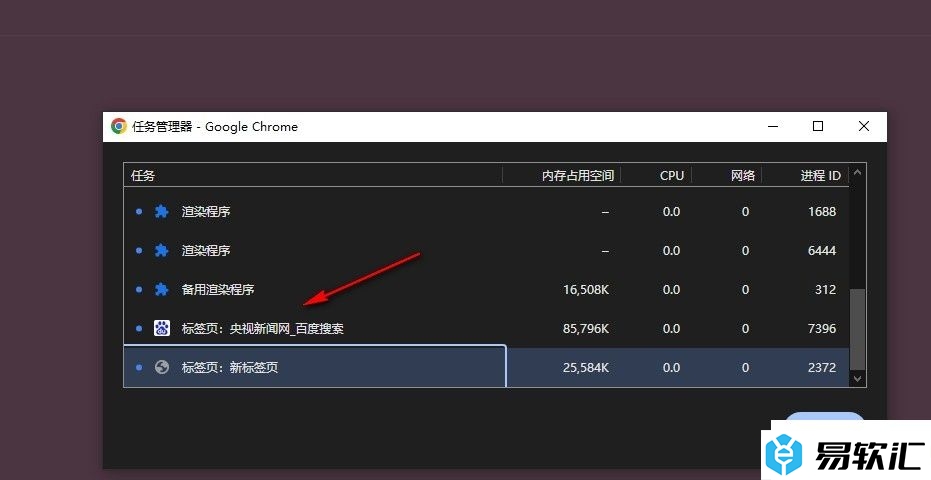
5、第五步,我们点击选择不再需要的进程,然后点击页面右下角的“结束进程”选项,就能立即关闭该进程了
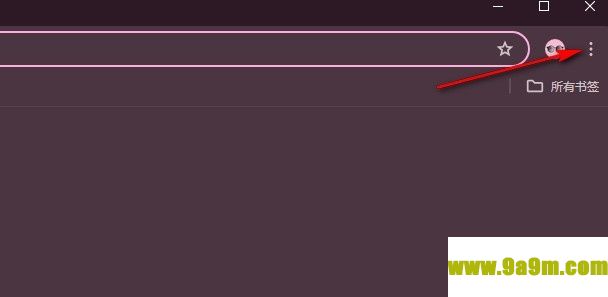
以上就是小编整理总结出的关于谷歌浏览器结束浏览器后台进程的方法,我们点击打开谷歌浏览器中的三个竖点图标,再在菜单列表中打开更多工具选项,接着在子菜单列表中找到并打开任务管理器选项,最后在弹框中先选中一个进程,再点击结束进程选项即可,感兴趣的小伙伴快去试试吧。






